Wix Google Ads: Google Ads 실적 최대화 쇼핑 캠페인 정보
3 분
페이지 메뉴
- 실적 최대화 쇼핑 캠페인이란?
- Wix로 실적 최대화 쇼핑 캠페인 생성하기
- 자주 묻는 질문
참고:
- Google 실적 최대화 쇼핑 캠페인은 Wix 쇼핑몰 사용자 전용입니다.
- 이 캠페인 옵션은 Google 판매자 솔루션 계정을 설정하고 쇼핑몰 제품을 등록한 후, Google에 제출한 경우에만 사용할 수 있습니다.
Google Ads 실적 최대화 쇼핑 캠페인을 통해 수백만 명의 잠재 고객에게 제품을 홍보하세요. 실적 최대화 광고 캠페인은 YouTube, Google 검색 및 Google 쇼핑을 포함한 모든 Google 채널에 동시에 제품 광고를 표시합니다.
먼저 Google 판매자 솔루션 계정을 설정하고 제품을 등록 및 승인하세요. 그 다음, 사이트 대시보드의 Google Ads 탭으로 돌아와 캠페인 언어, 위치, 예산을 설정해 캠페인을 시작합니다.
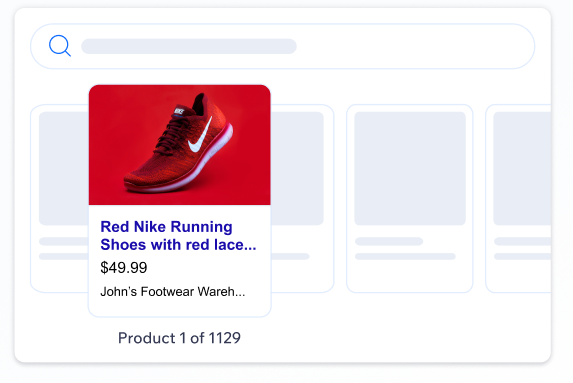
실적 최대화 쇼핑 캠페인이란?
Google의 실적 최대화 쇼핑 캠페인을 사용하면 모든 Google 채널에서 쇼핑몰 제품을 한 번에 광고할 수 있습니다. 이러한 캠페인은 Google의 광고 네트워크를 사용해 제품을 홍보하고자 하는 비즈니스를 위해 설계되었습니다. 기계 학습을 활용해 광고 배치 및 전달을 최적화해 적절한 사람들에게 광고를 게재합니다.
Google 판매자 솔루션 계정을 생성하고 캠페인을 시작하면, Google은 Google 쇼핑, YouTube, Google 검색 등의 채널에 제품 광고를 표시합니다.
실적 최대화 캠페인에 대한 자세한 도움말을 확인하세요.
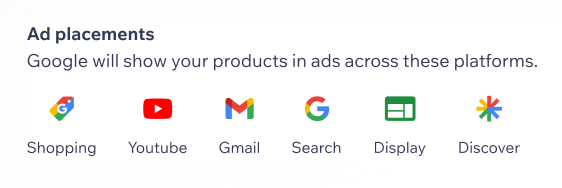
Wix로 실적 최대화 쇼핑 캠페인 생성하기
실적 최대화 쇼핑 캠페인 구축의 첫 번째 단계는 Google 판매자 솔루션 계정을 만드는 것입니다. 계정이 없는 경우, 캠페인 목표를 선택한 후 계정을 설정하라는 메시지가 표시됩니다. 다음으로 제품 광고의 언어 및 대상 위치를 선택합니다. 마지막으로 예산을 설정하고 시작합니다.
참고:
Google 판매자 솔루션에 제품을 등록한 후 Google에서 승인하는 데 최대 72시간이 소요될 수 있습니다.
실적 최대화 쇼핑 캠페인을 생성하려면:
- 사이트 대시보드의 Google Ads로 이동합니다.
- 광고 캠페인 추가를 클릭합니다.
- 제품 판매 촉진 광고 목표 아래에서 제품 광고를 클릭합니다.
- 캠페인을 시작하기 전, 제품을 등록할 Google 판매자 솔루션 계정을 생성합니다. Google 판매자 솔루션으로 이동을 클릭해 계정을 설정합니다. Google 판매자 솔루션 계정 추가에 대한 자세한 도움말을 확인하세요.
- Google 판매자 솔루션 계정이 연결되고 제품이 승인되면 캠페인 생성을 시작할 수 있습니다. 캠페인 언어, 광고를 게재할 위치를 선택하고 캠페인 예산을 설정합니다.
- 구독을 구매하고 캠페인을 시작합니다.
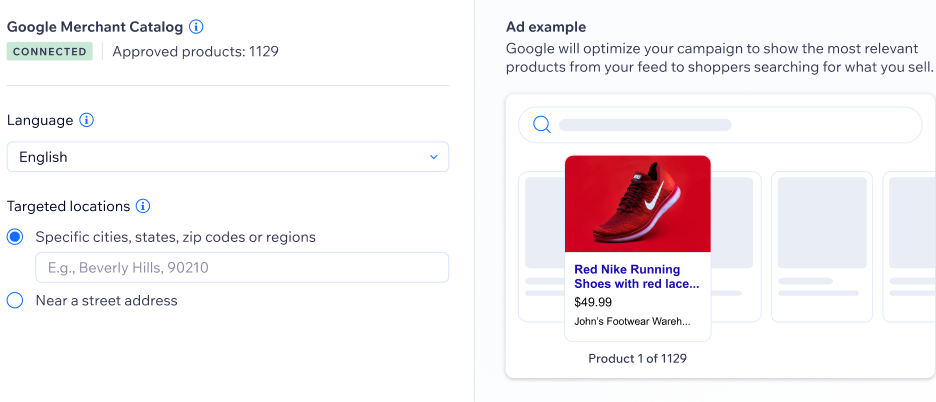
Wix Google Ads 대시보드에서 캠페인 진행 상황 및 측정 항목을 추적할 수 있습니다.
자주 묻는 질문
대시보드에 이러한 유형의 캠페인을 생성하는 옵션이 표시되지 않는 이유는 무엇인가요?
Google 실적 최대화 쇼핑 캠페인과 Google 스마트 캠페인의 차이점은 무엇인가요?
Google 광고 캠페인에 어떤 제품이 표시되나요?
PMAX 캠페인에서 잠재 고객을 타겟팅하기 위해 키워드 테마를 추가할 수 없는 이유는 무엇인가요?
스마트 캠페인을 PMAX 캠페인으로 또는 그 반대로 전환할 수 있나요?

